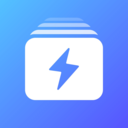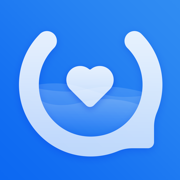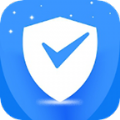极米h3s如何进行有线投屏
2025-06-05 12:20:03来源:sxtmmc编辑:佚名
在如今的智能设备使用场景中,投屏功能越来越受到大家的青睐。对于拥有极米h3s投影仪的用户来说,掌握有线投屏的方法能为观影、办公等带来更多便利。那么,极米h3s怎么有线投屏呢?
准备工作
首先,你需要准备一根合适的hdmi线。确保hdmi线的两端接口完好无损。然后,将hdmi线的一端连接到极米h3s投影仪的hdmi接口上。这个接口通常位于投影仪的背部,仔细找到并插入hdmi线。接着,把hdmi线的另一端连接到你的信号源设备上,比如电脑、电视盒子等。不同的信号源设备,其hdmi接口位置也有所不同,但一般都在设备的侧面或背部,找到后对应连接即可。
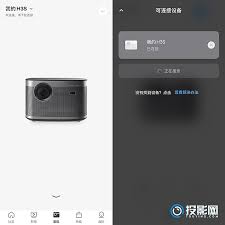
切换信号源
连接好hdmi线后,打开极米h3s投影仪和信号源设备。接下来,需要在极米h3s投影仪上切换信号源。使用投影仪的遥控器,按下“信号源”按钮。在弹出的信号源选择菜单中,通过遥控器的方向键找到“hdmi”选项,并选中它。此时,投影仪应该会显示出信号源设备的画面。如果没有成功显示,检查一下hdmi线是否插紧,或者尝试重新插拔一下。
电脑有线投屏设置
以电脑为例,如果你的电脑是windows系统,在连接好hdmi线后,按下windows+p组合键,在弹出的投影设置窗口中,选择“复制”或“扩展”模式,即可将电脑屏幕投屏到极米h3s投影仪上。如果是mac系统,点击苹果菜单栏中的“系统偏好设置”,选择“显示器”选项,然后在“排列”选项卡中,勾选“镜像显示器”,就能实现投屏。
其他设备有线投屏要点

对于电视盒子等其他设备,一般连接好hdmi线并切换到相应的hdmi信号源后,设备会自动识别并进行投屏。有些电视盒子可能还需要在设置菜单中找到“投屏”或“输出”相关选项,选择对应的hdmi通道。
通过以上步骤,你就能轻松实现极米h3s的有线投屏。无论是享受大屏观影的震撼,还是进行商务办公展示,有线投屏都能为你带来稳定、高清的画面传输体验,让你充分发挥极米h3s投影仪的强大功能。